如何打开笔记本电脑摄像头
如何打开笔记本电脑摄像头

Windows系统笔记本电脑
(一)通过相机应用打开
- 操作步骤
- 点击电脑桌面左下角的“开始”菜单,在弹出的菜单中找到“相机”应用程序,它的图标通常是一个带有相机图案的小方块,如果没有在开始菜单的显眼位置看到,可以在搜索框中输入“相机”,然后系统会搜索出相机应用,点击即可打开。
- 打开相机应用后,电脑会自动检测摄像头,此时就能看到摄像头拍摄的画面了,在这个界面,你可以进行拍照或者录制视频等操作,点击界面中的拍照按钮(通常是一个大的圆形按钮,里面有一个相机图标),就可以拍摄照片;点击录像按钮(一般是一个红色的圆点),就可以开始录制视频,再次点击则停止录制。
- 适用场景和注意事项
- 这种方法适用于大多数预装Windows系统的笔记本电脑,尤其是那些没有进行过复杂摄像头设置更改的情况。
- 要注意的是,有些笔记本电脑可能由于硬件驱动问题或者系统设置问题,导致相机应用无***常打开摄像头,如果遇到这种情况,可能需要检查摄像头驱动是否正常安装。
(二)通过电脑设置检查并打开摄像头权限
- 操作步骤
- 打开“设置”窗口,可以通过点击“开始”菜单中的“设置”图标(齿轮形状),或者使用快捷键“Win + I”来打开。
- 在“设置”窗口中,选择“隐私”选项,在隐私设置页面的左侧栏中,找到并点击“相机”选项。
- 在“相机”设置页面,确保“允许访问这台设备上的相机”开关是开启状态,在这里还可以查看哪些应用有使用摄像头的权限,你可以根据需要为特定的应用开启或关闭摄像头访问权限,如果你想要使用某个视频聊天软件的摄像头功能,就需要确保该软件在摄像头权限列表中是允许的状态。
- 完成设置后,尝试再次打开相机应用或者其他需要使用摄像头的软件,看是否能够正常打开摄像头。
- 适用场景和注意事项
- 当你发现摄像头无***常使用,或者某些应用提示没有摄像头权限时,这种通过设置检查权限的方法就很有用。
- 在调整权限时,要谨慎操作,避免给不需要访问摄像头的应用开启权限,以保护个人隐私。
(三)使用快捷键(部分笔记本支持)
- 操作步骤
- 一些笔记本电脑厂商为了方便用户快速打开摄像头,设置了特定的快捷键,联想笔记本的部分型号可以使用“Fn + Esc”组合键来打开摄像头,不同品牌和型号的笔记本电脑快捷键可能不同。
- 你需要查看笔记本电脑的用户手册或者在笔记本电脑的官方网站上查找相关信息,以确定是否有这样的快捷键以及具体的按键组合,如果有,按下相应的快捷键组合,摄像头就会打开,并且可能会直接进入相机应用或者显示摄像头画面。
- 适用场景和注意事项
- 这种方法主要适用于特定品牌和型号的笔记本电脑,而且前提是笔记本电脑本身设置了这样的快捷键功能。
- 如果不确定快捷键是否会与其他软件的快捷键冲突,在使用前最好先保存好正在编辑的重要文档,以免造成不必要的损失。
Mac系统笔记本电脑
(一)通过照片应用打开
- 操作步骤
- 点击电脑桌面左上角的“苹果”菜单,在下拉菜单中选择“系统偏好设置”。
- 在“系统偏好设置”窗口中,点击“安全性与隐私”选项,然后点击左上角的“隐私”标签页。
- 在隐私设置页面的左侧栏中,选择“相机”选项,确保“相机访问”选项是勾选状态,这样应用才能访问摄像头。
- 打开“照片”应用(可以在“应用程序”文件夹或者通过“聚焦搜索”(点击桌面右上角的放大镜图标,然后输入“照片”)找到),打开“照片”应用后,点击菜单栏中的“文件”,在下拉菜单中选择“新建照片拍摄”或者“新建影片录制”,就可以打开摄像头进行拍照或者录像了。
- 适用场景和注意事项
- 这种方法适用于大多数Mac系统笔记本电脑,是Mac系统比较常规的打开摄像头的方式。
- 在设置隐私选项时,要注意合理授权,避免不必要的安全风险,如果在打开摄像头时遇到问题,可以检查系统是否有最新的更新,有时候系统更新可能会修复一些摄像头相关的兼容性问题。
(二)使用快捷指令(如有设置)
- 操作步骤
- 有些用户可能会在Mac系统中设置自定义的快捷指令来打开摄像头,通过“自动化”应用创建一个打开摄像头的快捷指令。
- 打开“自动化”应用(可以在“应用程序”文件夹中找到),点击“新建快捷指令”,然后可以选择“添加操作”,在搜索框中输入“打开相机”,选择合适的操作来创建打开摄像头的指令。
- 创建完成后,可以根据自己设置的触发方式(如快捷键、Siri语音指令等)来打开摄像头,如果设置了快捷键,当按下相应的组合键时,摄像头就会自动打开。
- 适用场景和注意事项
- 适合对Mac系统比较熟悉,并且希望有更便捷的方式来打开摄像头的用户。
- 在创建快捷指令时,要确保操作的准确性,否则可能会导致快捷指令无***常工作。
常见问题与解答
(一)问题:摄像头打开后画面模糊怎么办?
解答:检查摄像头镜头是否干净,如果有灰尘或者污渍,可以用干净的软布轻轻擦拭镜头,在相机应用或者相关软件的设置中,查找是否有焦距调节的选项,尝试调整焦距来使画面清晰,如果摄像头驱动有问题,也可能导致画面模糊,可以尝试更新摄像头驱动来解决。

(二)问题:笔记本电脑重装系统后摄像头无法打开怎么办?
解答:可能是摄像头驱动没有正确安装,可以到笔记本电脑官方网站下载对应型号的摄像头驱动程序,然后按照安装向导进行安装,安装完成后,再次尝试打开摄像头,如果还是不行,检查系统设置中的摄像头权限是否开启,以及是否有其他软件冲突
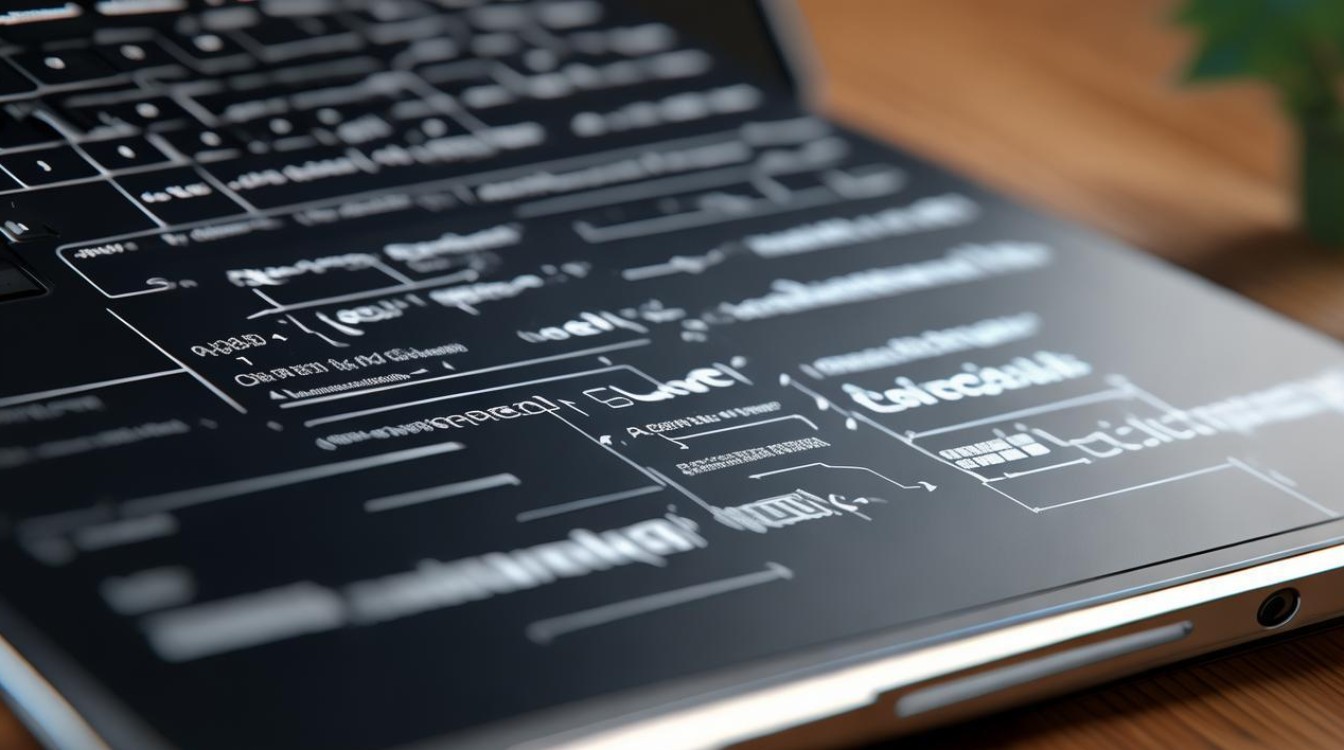
版权声明:本文由环云手机汇 - 聚焦全球新机与行业动态!发布,如需转载请注明出处。












 冀ICP备2021017634号-5
冀ICP备2021017634号-5
 冀公网安备13062802000102号
冀公网安备13062802000102号